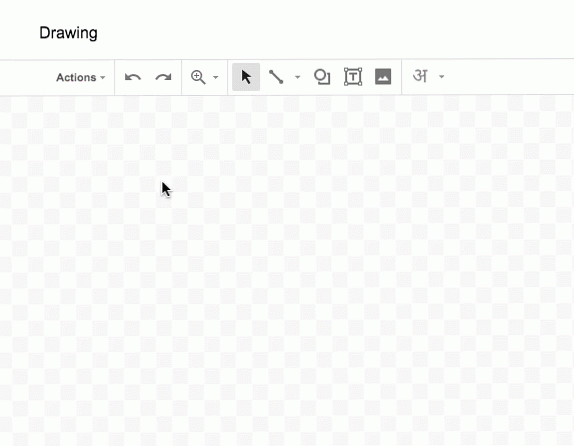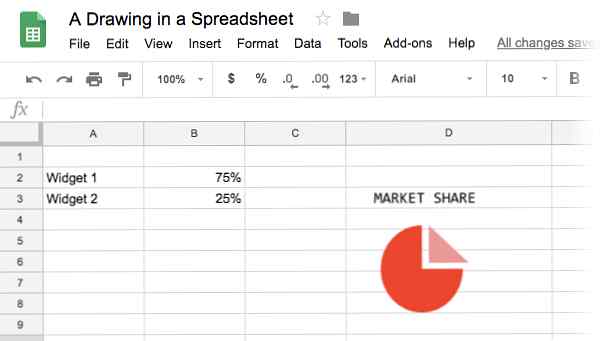So fügen Sie eine Zeichnung in eine Google-Tabelle ein
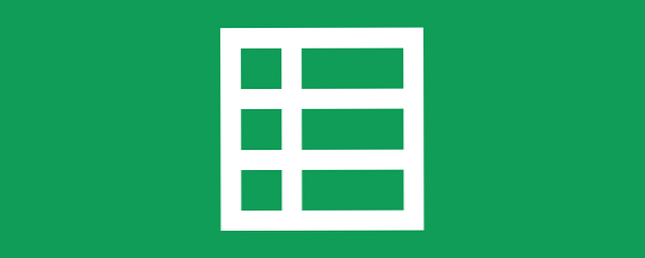
Möglicherweise denken Sie, dass Google Sheets keine Google Drawings in seinem Gebiet benötigt. Aber wussten Sie, dass Sie problemlos eine Zeichnung in Google Sheets einfügen können und dabei helfen können, Fakten oder Zahlen in einen zusätzlichen Kontext zu stellen? Lassen Sie uns also einen kreativeren Weg zur Verwendung von Google Drawings erkunden. 8 Kreative Verwendung von Google-Zeichnungen, die Sie nicht ignorieren sollten 8 Kreative Verwendung von Google-Zeichnungen, die Sie nicht ignorieren sollten Google-Zeichnungen gehen manchmal hinter den bekannteren Geschwistern verloren. Wenn Sie jedoch Ihre Aufmerksamkeit auf Dokumente, Blätter und Folien richten, hat auch der Bildeditor von Google Drive seine kreative Seite. Lesen Sie heute mehr.
So fügen Sie eine Zeichnung in eine Google-Tabelle ein
Die Verwendung einer Skizze oder einer professionell erstellten Zeichnung in einer Google-Tabelle kann die Daten unterstützen. Sie können beispielsweise ein Flussdiagramm verwenden, um den zukünftigen Wert einer Investition darzustellen. Oder fügen Sie eine Karte hinzu, um einige demografische Daten zu unterstützen. Starten Sie also Google Sheets.
- Klicke auf Einfügen> Zeichnung aus Google Sheets heraus.
- Die leere Zeichenfläche von Drawings bietet Ihnen mehrere Werkzeuge zum Erstellen Ihrer Illustration. Sie können auch ein Bild hochladen, einen Schnappschuss erstellen oder über eine URL hinzufügen.
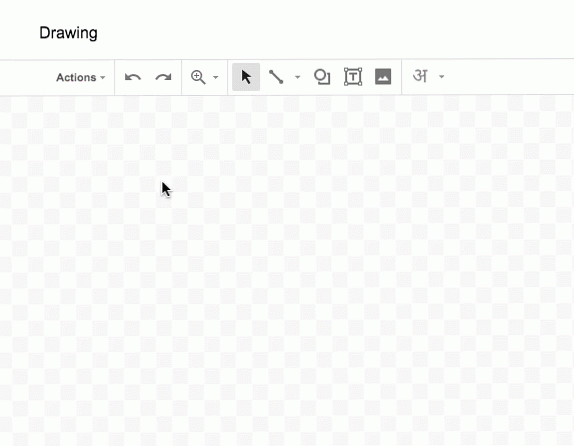
- Erstellen Sie Ihre Zeichnung mit den auf der Leinwand verfügbaren Zeichenwerkzeugen. Klicke auf das Blau Speichern und schließen Schaltfläche, um die Zeichnung in Ihr Arbeitsblatt einzufügen.
- Die eingefügte Zeichnung kann beliebig auf dem Blatt verschoben und positioniert werden. Sie können die Größe der Grafik auch ändern, indem Sie die Begrenzungspunkte ziehen. Sie können den Text auch so einstellen, dass er die Zeichnung auf allen Seiten umgibt, unabhängig davon, wo Sie sie auf der Seite ziehen.
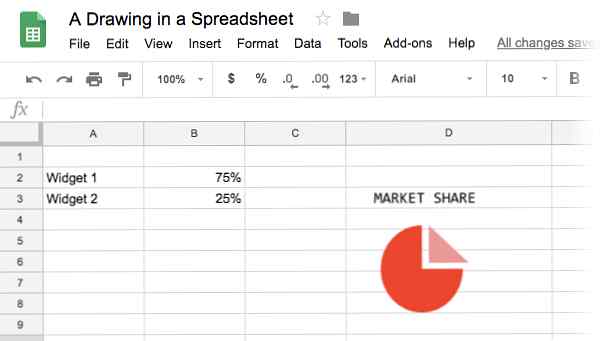
- Wenn Sie die Zeichnung erneut bearbeiten müssen, doppelklicken Sie einfach auf die eingebettete Zeichnung, um sie erneut in der Leinwand zu öffnen.
Beachten Sie, dass für die Tabelle und die Zeichnung separate Bearbeitungsberechtigungen gelten, da beide Dokumente sind. Wenn Sie also ein Google Sheet freigeben, in das eine Zeichnung eingebettet ist, können die Personen, mit denen Sie es teilen, nur die Zeichnung anzeigen. Es sei denn, Sie geben ihnen auch Bearbeitungsrechte für die Zeichnung. Sie können dann auch auf die Zeichnung doppelklicken, um sie zu öffnen und zu bearbeiten.
Die Möglichkeit, einer Kalkulationstabelle eine Zeichnung hinzuzufügen, ist sehr praktisch, wenn Sie möchten fügen Sie eine einfache gerade Linie hinzu zu einem Blatt. Zeichnen Sie einfach mit der Leinwand eine gerade Linie und verschieben Sie sie an die richtige Stelle in Ihren Dokumenten.
Erfahren Sie mehr über: Google Tabellen, Tabellenkalkulation.